Управляйте музыкой в Spotify во время игры с помощью игровой панели Xbox
Все любят слушать любимую музыку, в том числе и геймеры. Возможно, вы захотите слушать музыку, даже играя в игры на ПК с Windows 10. Однако обычно мы избегали этого, потому что каждый раз, когда мы хотели пропустить или воспроизвести другую песню, нам приходилось переключаться между игрой и медиаплеером с помощью сочетания клавиш (keyboard shortcut)Alt + Tab . К счастью, Microsoft изменила все это, добавив виджет Spotify(Spotify widget) на игровую панель (Game bar)Windows 10 . Как только вы подключите его к своей учетной записи Spotify(Spotify account) , вы сможете слушать любимую музыку, играя в любимую игру. Аккуратно(Neat) , да? Прочтите это руководство и узнайте, как управлять музыкой на Spotify во время игры с игровой панелью Xbox(Xbox Game Bar) :
1. Установите приложение Spotify(Spotify app) из магазина Microsoft .(Microsoft Store)
Чтобы игровая панель Xbox(Xbox Game Bar) работала с вашей учетной записью Spotify(Spotify account) , на ПК с Windows 10 должно быть установлено настольное приложение (desktop app)Spotify . Если у вас его нет, откройте Microsoft Store и найдите (Microsoft Store and search)Spotify . Кроме того, вы также можете использовать эту прямую ссылку на (this direct link to the )приложение ( app)Spotify . Щелкните или коснитесь «Получить(Get) » или « Установить(Install) » , а затем подождите, пока Spotify загрузится и установится на ваш компьютер.
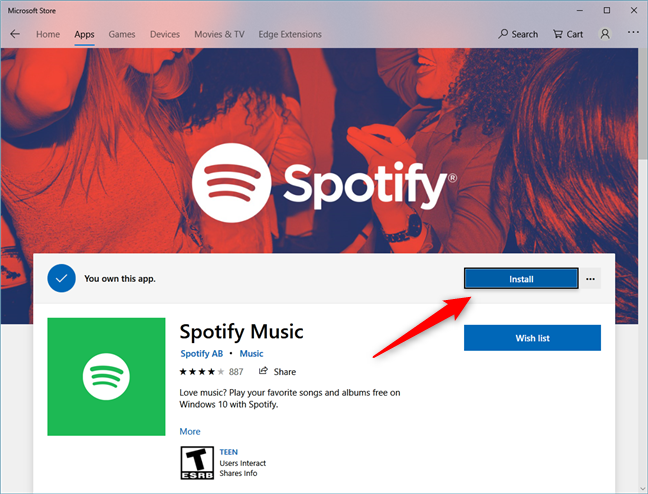
После завершения установки откройте приложение Spotify и подключитесь(app and connect) к своей учетной записи Spotify(Spotify account) .

Если вы успешно подключились к своей учетной записи Spotify(Spotify account) , вы должны увидеть свою музыкальную библиотеку(music library) .
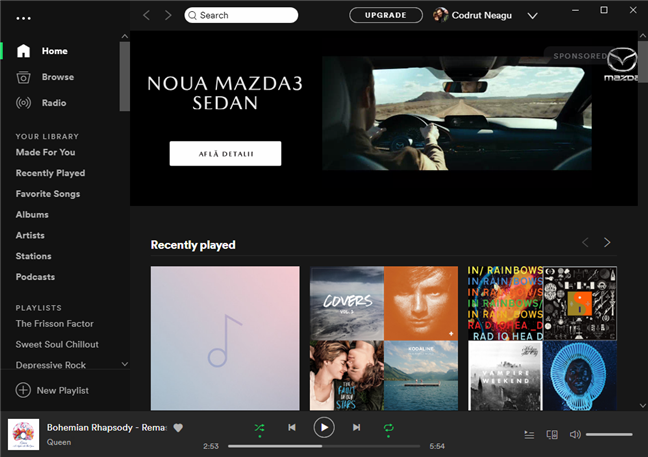
2. Откройте игровую панель Xbox(Xbox Game Bar) и включите виджет Spotify .(Spotify widget)
Затем откройте игровую панель(Game bar) , нажав клавиши Windows + G на клавиатуре. Обратите внимание, что вы можете запустить игровую панель(Game bar) в любом месте Windows 10 : вы можете сделать это, например, на рабочем столе. Вам не обязательно делать это во время игры.
Когда на экране появится наложение игровой панели(Game bar) , нажмите или коснитесь кнопки Spotify .

Вы также можете нажать кнопку « Домой(Home) », а затем выбрать Spotify из списка доступных наложений.

В любом случае Windows 10 должна отображать виджет Spotify на вашем экране. Его положение по умолчанию(default position) — в правом нижнем углу экрана. В виджете Spotify нажмите или коснитесь « (Spotify)Войти(Sign in) » .

Затем виджет Spotify загружает новое окно, в котором вам нужно щелкнуть или коснуться « Связать учетную запись»(Link Account) .

Появится еще одно новое окно: введите свои учетные данные Spotify (2) или используйте свою учетную запись Facebook(Facebook account) (1) для входа (3).

После успешной аутентификации Xbox Game Bar запрашивает разрешение на подключение и использование вашей учетной записи Spotify(Spotify account) . Если вы хотите использовать виджет Spotify для прослушивания музыки во время игр, вы должны согласиться(Agree) .
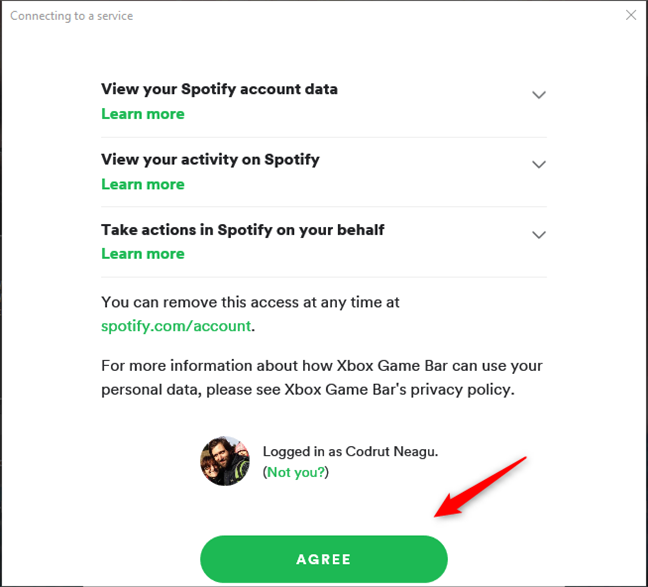
3. Запустите приложение Spotify(Spotify app) на ПК с Windows 10 .
После того, как вы согласились предоставить Spotify необходимые разрешения, виджет на игровой панели Xbox(Xbox Game Bar) изменится и покажет вам только одну кнопку: « Запустить Spotify(Launch Spotify) » . Нажмите или коснитесь его.
Кроме того, вы можете закрыть игровую панель Xbox(Xbox Game Bar) и запустить приложение Spotify .

После того, как вы запустите приложение Spotify , в следующий раз, когда вы откроете игровую панель Xbox(Xbox Game Bar) , виджет Spotify должен показать вам воспроизводимую в данный момент песню, а также несколько основных кнопок управления мультимедиа.

4. Играйте и управляйте музыкой во время игры с помощью виджета Spotify(Spotify widget) на игровой панели Xbox .(Xbox Game Bar)
Теперь вы можете начать свою любимую игру. Если вы хотите слушать музыку из Spotify , нажмите Windows + G , чтобы отобразить наложения Xbox Game Bar . Затем используйте кнопки « Воспроизвести», «Далее»(Play, Next,) или « Назад » в виджете (Previous)Spotify , чтобы воспроизвести или пропустить текущую песню.

Виджет Spotify также позволяет пометить текущую песню как одну из ваших любимых. Для этого нажмите или коснитесь(click or tap) кнопки в форме сердца.

Если вы хотите, вы также можете воспроизводить песни в своем плейлисте в случайном порядке. Для этого нажмите кнопку « Перемешать»(Shuffle) с правой стороны виджета Spotify .

Если вы хотите изменить текущий список воспроизведения песен, которые вы слушаете, в виджете Spotify нажмите или коснитесь кнопки « (Spotify)Обзор(Browse) » . Это заставляет игровую панель Xbox отображать(Xbox Game Bar) новый оверлей под названием Spotify , из которого вы можете выбирать музыку, которую хотите воспроизводить во время игры. Однако вы должны знать, что вы не можете использовать этот оверлей для поиска песен, а только для выбора вашего любимого плейлиста.

Последнее, что позволяет вам сделать виджет Spotify , — это выбрать, на каком из ваших подключенных устройств вы предпочитаете слушать Spotify . Нажмите или коснитесь маленькой кнопки « Устройства(Devices) » в правом нижнем углу виджета Spotify и выберите нужное устройство.

Вот оно! Теперь вы можете наслаждаться любимой музыкой во время игры, не переключаясь между приложениями.
Вам нравится новый виджет Spotify(Spotify widget) из игровой панели Xbox(Xbox Game Bar) ?
Да, и мы уверены, что многие геймеры тоже! Возможность слушать нашу любимую музыку без необходимости нажимать Alt + Tab и прерывать игровой сеанс(gaming session) , чтобы перейти к следующей песне в нашем плейлисте, — это здорово. Ты чувствуешь то же самое? Что бы вы добавили в виджет Spotify из (Spotify)игровой панели Xbox(Xbox Game Bar) ? Не стесняйтесь комментировать ниже, чтобы поделиться своим мнением.
Related posts
Как открыть Xbox overlay? Что Xbox Game Bar shortcut?
Xbox Game Bar не работает. 3 способа исправить его в Windows
Что такое Xbox Game Bar? 6 вещей, которые вы можете сделать с этим
2 способа изменить сочетания клавиш для игровой панели в Windows 10
Как использовать Spotify в PC Games через Xbox Game Bar в Windows 10
Minecraft становится универсальной кроссплатформенной игрой. 7 причин, почему это важно
Как просматривать изображения RAW в фотогалерее Windows и исправлять странные ошибки
4 способа удалить Windows Media Player из Windows
Как играть музыку в Windows Media Player
Как изменить язык на Netflix (7 способов)
Как публиковать изображения на Flickr с помощью Windows Photo Gallery
Как добавить заголовки, подписи и титры в Windows Movie Maker
Простые вопросы: что такое TruePlay, как он работает и как его включить?
Игровой режим в Windows 10: тестирование реальной производительности в современных играх
4 причины почему Windows Media Player Plus! Стоит скачать
Как использовать видеоприложение в Windows 8.1 для воспроизведения фильмов, хранящихся локально
Как отмечать людей на фотографиях с помощью Windows Photo Gallery
Как закрепить Xbox Game Bar widget на Windows 10 computer screen
Микшер громкости Windows 11: все, что вам нужно знать! -
5 вещей, которые вы можете делать с приложением Travel в Windows 8.1
